Slik tar du skjermbilder på en Android-telefon eller -tabletter

Noen ganger er det nødvendig å ta et stillbilde av hva som skjer på enhetens skjerm - det kalles et skjermbilde. Mens dette pleide å være et problem på Android (mange måner siden), inkluderer alle moderne telefoner evnen. Slik gjør du det.
Slik tar du et skjermbilde på de fleste Android-enheter
Hvis du bruker en telefon eller en nettbrett som ble utgitt de siste fire årene eller så, tar du et skjermbilde så enkelt som å trykke et par knapper. Det primære unntaket her kommer til å være på Samsung Galaxy-enheter som ligger foran S8, men vi vil dekke dem under.
For alle andre, trykk bare på Volum ned + Strømknappene samtidig. Du må kortvarig holde denne kombinasjonen, og du vil bli varslet om at et skjermbilde ble tatt av en hørbar lyd, en visuell blits, samt en oppføring i varselbaren.
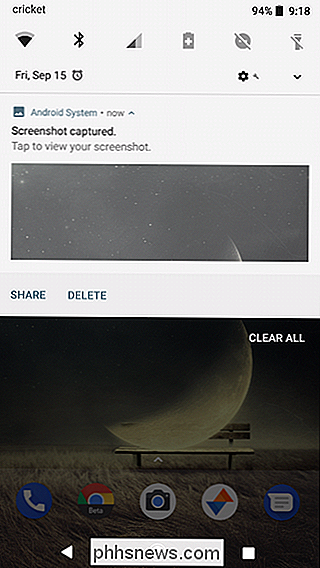
Slik tar du et skjermbilde på Samsung Galaxy Devices
Som jeg sa, hvis du bruker en Galaxy-enhet som kom ut før S8 , , så er prosessen litt annerledes. I stedet for å trykke på volum ned + strøm, bruker du Home + Power-knappene. Dette fungerer selvsagt ikke på S8, fordi Samsung drog hjemknappen. Så du vil bruke den ovennevnte metoden i stedet.
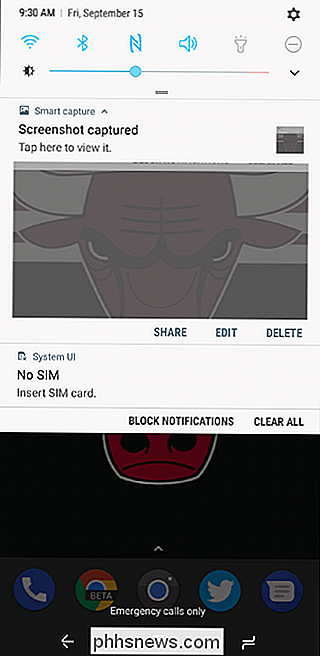
Igjen, vil du vite at et skjermbilde ble tatt av en lyd, visuell flash på skjermen, og et varsel i linjen.
Slik deler og ser du skjermbildene dine
Uansett telefonmodell, kan du samhandle med skjermbildet direkte fra varselet, der du finner alternativer for å dele, slette eller til og med redigere det.
For å se alle skjermbilder du har tatt, brann du opp bilder appen, og skyv deretter menyen til venstre på skjermen.
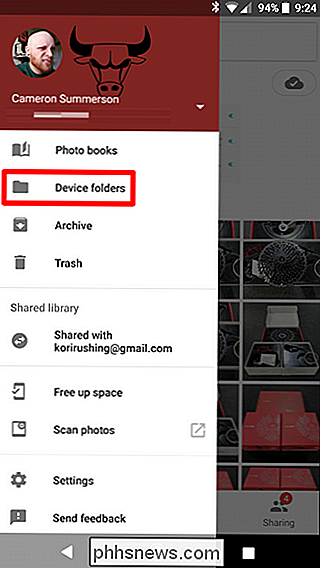
Velg "Enhetsmapper" og deretter "Skjermbilder." Boom.
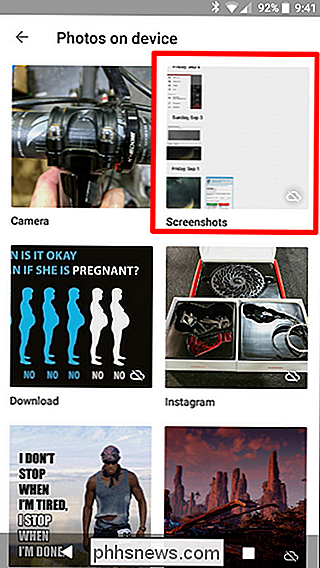
Igjen er unntaket her på Samsung-enheter, som lagrer skjermbilder i standard kamera bilder mappe. Dette betyr at de skal dukke opp i hovedfoto-grensesnittet sammen med alle bilder du har tatt.
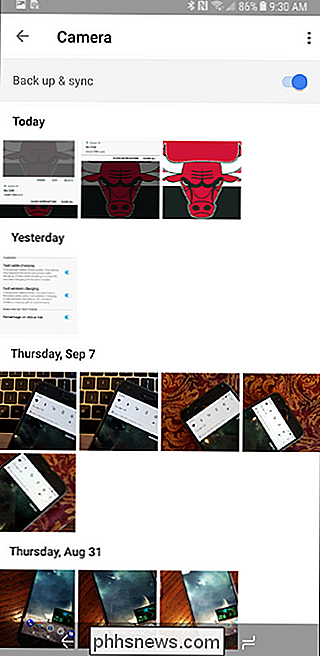

Hvordan bygge din egen datamaskin, del fem: Koble til den nye datamaskinen
Gratulerer, du har vellykket utvalgte deler, samlet din egen PC og installert Windows! Nå kan du komme til ... hva det er som du vil komme til, antar jeg. Gjør spillere fortsatt "pown noobs?" Er det fortsatt noe? Faktisk, før du hopper inn i [noob oppdrett og / eller ranching / en 12-timers Pinterest binge / ser på alle Sprukne videoene noensinne / leser mer Hvordan-To Geek], vil du sannsynligvis ta noen minutter å oppdatere og beskytte din skinnende nye PC.

Hva er AppData-mappen i Windows?
Windows-applikasjoner lagrer ofte sine data og innstillinger i en AppData-mappe, og hver Windows-brukerkonto har sin egen. Det er en skjult mappe, så du ser det bare hvis du viser skjulte filer i filbehandleren. Hvor finner du AppData Hver brukerkonto har sin egen AppData-mappe med eget innhold. Dette gjør at Windows-programmer kan lagre flere sett med innstillinger hvis en datamaskin brukes av flere personer.



